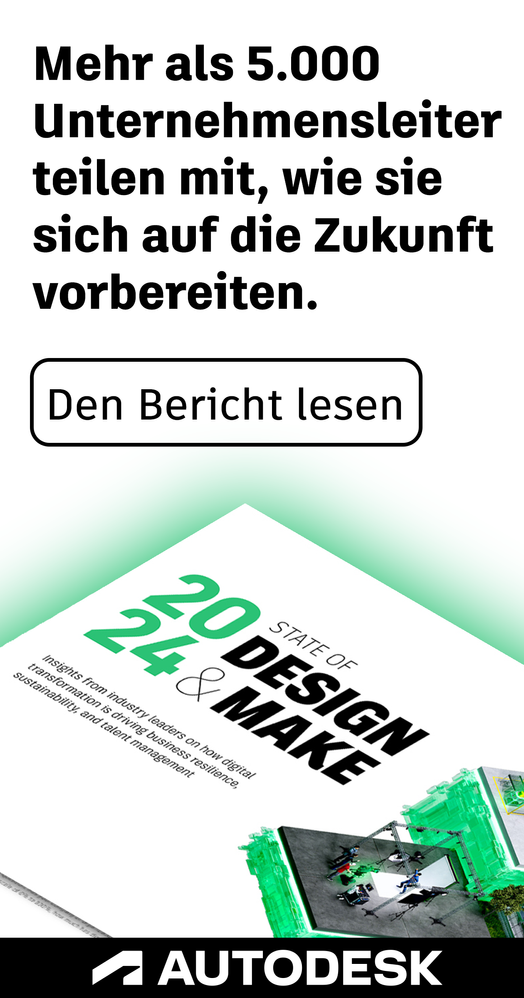- Forenstartseite
- >
- International Forums
- >
- Deutsch
- >
- Inventor
- >
- Betreff: Inventor: Schnittansicht in Zeichnung duplizieren?
Inventor: Schnittansicht in Zeichnung duplizieren?
- RSS-Feed abonnieren
- Thema als neu kennzeichnen
- Thema als gelesen kennzeichnen
- Diesen Thema für aktuellen Benutzer floaten
- Lesezeichen
- Abonnieren
- Drucker-Anzeigeseite
- Als neu kennzeichnen
- Lesezeichen
- Abonnieren
- Stummschalten
- RSS-Feed abonnieren
- Kennzeichnen
- Melden
Hallo Zusammen,
kennt jemand von Euch eine Methode, wie ich eine erstellte Schnittansicht duplizieren kann.
Grund ist, das ich einen Schnitt gerne zwei mal auf einem Blatt haben möchte um Ihn mit unterschiedlichen Informationen zu versehen.
Schöne Grüße,
Sven
@TAR_Loki,
Die Themenüberschrift wurde zum besseren Auffindbarkeit editiert von Dennis.Ossadnik
Original: Schnittansicht duplizieren?
Gelöst! Gehe zur Lösung
Gelöst von Michael.Puschner. Gehe zur Lösung
Gelöst von Dennis.Ossadnik. Gehe zur Lösung
Gelöst von Juergen_Wagner. Gehe zur Lösung
Gelöst von WHolzwarth. Gehe zur Lösung
- Als neu kennzeichnen
- Lesezeichen
- Abonnieren
- Stummschalten
- RSS-Feed abonnieren
- Kennzeichnen
- Melden
Man könnte eine Detailansicht des ersten Schnittes im gleichen Maßstab machen.
![]() Aber ich hab' keine Möglichkeit gefunden, den Detailrahmen am "Hauptschnitt" auszublenden.
Aber ich hab' keine Möglichkeit gefunden, den Detailrahmen am "Hauptschnitt" auszublenden.
Walter Holzwarth
- Als neu kennzeichnen
- Lesezeichen
- Abonnieren
- Stummschalten
- RSS-Feed abonnieren
- Kennzeichnen
- Melden
Deitalrahmen unsichtbar. Layer erstellen und den Rahmen und die Detailbezeichnung darauf legen und Layer unsichtbar machen. Mal probieren, ist mir eben spontan eingefallen auf Basis von Walters Idee.
- Als neu kennzeichnen
- Lesezeichen
- Abonnieren
- Stummschalten
- RSS-Feed abonnieren
- Kennzeichnen
- Melden
- Als neu kennzeichnen
- Lesezeichen
- Abonnieren
- Stummschalten
- RSS-Feed abonnieren
- Kennzeichnen
- Melden
Hi Zusammen,
@Juergen_Wagner & @WHolzwarth Eure Idee ist sogar noch etwas einfacher, als das was ich zuvor gefunde hatte.
Somit hat sich wiedermal bestätigt, Fragen hilft, um vieleicht einen etwas einfacheren Weg zu finden. ![]() Danke.
Danke.
Der Weg, den ich zuvor gefunden hatte ist wie folgt:
- Schnittansicht mit Erstansicht auf ein zweites Blatt kopieren
- die Schnittansicht alleine auf das erste Blatt verschieben
- Beschriftung, Bemaßungen und alle anderen Verzierungen aus der Kopie der Erstansicht entfernen
- das zweite Blatt als nicht zählen und nicht drucken deklarieren
Ich habe bezüglich meiner Frage hier auch gleich mal eine Verbesserung erstellt. Wenn Sie Euch gefällt, würde ich mich übr ein paar Daumensehr freuen.
https://forums.autodesk.com/t5/inventor-ideas/dublicate-view-on-same-sheet/idi-p/7600313
Gruß und vielen Dank für Eure Hilfe,
Sven
- Als neu kennzeichnen
- Lesezeichen
- Abonnieren
- Stummschalten
- RSS-Feed abonnieren
- Kennzeichnen
- Melden
In der Idea-Station hab ich auch noch einen ähnlichen Workaraound gefunden:
In the meantime, this is the easiest way to "duplicate" a sheet:
- Right-click and Copy your sheet
- Create a new drawing file
- Paste your copied sheet into the new drawing file
- Right-click and copy the sheet you just pasted
- Go back to your original drawing and paste your sheet
- Repeat steps 1 & 3-5 for any other sheets you want to copy
Definitely not ideal, but it works.
- Als neu kennzeichnen
- Lesezeichen
- Abonnieren
- Stummschalten
- RSS-Feed abonnieren
- Kennzeichnen
- Melden
Mittels VBA geht das "Blatt kopieren" um einiges einfacher 😉
https://inventorfaq.blogspot.de/2014/01/blatt-einer-zeichnung-innerhalb-der.html
- Als neu kennzeichnen
- Lesezeichen
- Abonnieren
- Stummschalten
- RSS-Feed abonnieren
- Kennzeichnen
- Melden
Hallo @TAR_Loki,
das mit dem Blatt duplizieren per VBA und/oder iLogic hatten wir vor ein paar Wochen auch hier:
Inventor Pro 2018 - Zeichenblätter kopieren

Dennis Ossadnik
Senior Technical Support Specialist
- Als neu kennzeichnen
- Lesezeichen
- Abonnieren
- Stummschalten
- RSS-Feed abonnieren
- Kennzeichnen
- Melden
Hallo @TAR_Loki,
habe gestern noch ein wenig getüftelt, wie man das machen könnte. Mit einfachen Schnitten (eine Schnittlinie) bekomme ich das auch irgendwie hin.
Meinen Ansatz möchte ich hier aber posten. Eventuell kann das jemand weiterentwicklen oder es reicht vielleicht schon in dieser absoluten Roh-Fassung ohne jegliche Fehlerbehandlung.
Benutzung also auf eigene Gefahr! 😉
So würde das im Moment bei der Benutzung aussehen:
Hier der Code dazu:
Sub DuplicateSectionView()
Dim oTransGeom As TransientGeometry
Set oTransGeom = ThisApplication.TransientGeometry
Dim oDoc As DrawingDocument
Set oDoc = ThisApplication.ActiveDocument
Dim oriView As SectionDrawingView
Set oriView = oDoc.SelectSet.Item(1)
'Skizze duplizieren
Dim DestSketch As DrawingSketch
Set DestSketch = oriView.ParentView.Sketches.Add
'Alle nicht projizierten Linien werden in neuer Skizze erstellt
Dim tmpLine As SketchLine
For Each tmpLine In oriView.SectionLineSketch.SketchLines
If tmpLine.ReferencedEntity Is Nothing Then
Dim newLine As SketchLine
Call DestSketch.Edit
Call DestSketch.SketchLines.AddByTwoPoints(tmpLine.Geometry.StartPoint, tmpLine.Geometry.EndPoint)
Call DestSketch.ExitEdit
End If
Next
'neuen Schnitt erstellen
Dim destView As SectionDrawingView
Set destView = oDoc.ActiveSheet.DrawingViews.AddSectionView(oriView.ParentView, DestSketch, oriView.Position, oriView.ViewStyle)
destView.DisplayDefinitionInBase = False
destView.Name = oriView.Name
Call destView.ReverseDirection
End Sub

Dennis Ossadnik
Senior Technical Support Specialist
- Als neu kennzeichnen
- Lesezeichen
- Abonnieren
- Stummschalten
- RSS-Feed abonnieren
- Kennzeichnen
- Melden
- Als neu kennzeichnen
- Lesezeichen
- Abonnieren
- Stummschalten
- RSS-Feed abonnieren
- Kennzeichnen
- Melden
Hi Jürgen,
freut mich, dass Dir der Ansatz gefällt.
Ja, klau den Code ruhig. So war das ja gedacht.
Mach was schönes daraus! ![]()

Dennis Ossadnik
Senior Technical Support Specialist
- Als neu kennzeichnen
- Lesezeichen
- Abonnieren
- Stummschalten
- RSS-Feed abonnieren
- Kennzeichnen
- Melden
Juergen_Wagner schrieb:
Deitalrahmen unsichtbar. Layer erstellen und den Rahmen und die Detailbezeichnung darauf legen und Layer unsichtbar machen. Mal probieren, ist mir eben spontan eingefallen auf Basis von Walters Idee.
Ist zwar schon etwas länger her, aber:
Um den Detailrahmen unsichtbar zu machen bietet sich die Option "Definition in Erstansicht" beim Bearbeiten der Detailansicht an.
Oder habe ich was überlesen oder falsch verstanden?
- Als neu kennzeichnen
- Lesezeichen
- Abonnieren
- Stummschalten
- RSS-Feed abonnieren
- Kennzeichnen
- Melden
- Als neu kennzeichnen
- Lesezeichen
- Abonnieren
- Stummschalten
- RSS-Feed abonnieren
- Kennzeichnen
- Melden
- Als neu kennzeichnen
- Lesezeichen
- Abonnieren
- Stummschalten
- RSS-Feed abonnieren
- Kennzeichnen
- Melden
Na denn, geht es wohl auch einfacher...
- Als neu kennzeichnen
- Lesezeichen
- Abonnieren
- Stummschalten
- RSS-Feed abonnieren
- Kennzeichnen
- Melden
Da werden Birnen unter die Äppel gemischt, Jürgen
Es gibt Unterschiede zwischen Detailansicht und Ausbruch. Bei der Detailansicht ist der Haken unwirksam.
Walter Holzwarth
- Als neu kennzeichnen
- Lesezeichen
- Abonnieren
- Stummschalten
- RSS-Feed abonnieren
- Kennzeichnen
- Melden
wh schrieb:Es gibt Unterschiede zwischen Detailansicht und Ausbruch. Bei der Detailansicht ist der Haken unwirksam.
Detailansicht und Ausbruch sind selbstverständlich verschiedene Dinge, Walter.
Nur ist es genau umgekehrt. Die Option "Definition in Erstansicht" funktioniert bei Detailansichten und es gibt sie nicht bei Ausbrüchen.
Bei Ausbrüchen wüsste ich auch gar nicht, was diese Option machen sollte, da ein Ausbruch eine Modifikation einer Ansicht ist und von daher gar keine Erstansicht (Referenzansicht) in diesem Sinne hat.
- Als neu kennzeichnen
- Lesezeichen
- Abonnieren
- Stummschalten
- RSS-Feed abonnieren
- Kennzeichnen
- Melden
Hmm. Habe wohl was falsch gemacht beim ersten Test.
Eben nochmal probiert - klappt.
![]() Ist halt ein Fuchs, der Michael.
Ist halt ein Fuchs, der Michael.
Walter Holzwarth
- Als neu kennzeichnen
- Lesezeichen
- Abonnieren
- Stummschalten
- RSS-Feed abonnieren
- Kennzeichnen
- Melden
wh schrieb:
Hmm. Habe wohl was falsch gemacht beim ersten Test.
Eben nochmal probiert - klappt.
Ist halt ein Fuchs, der Michael.
Man lernt halt jeden Tag dazu... ![]()
![]()
- Als neu kennzeichnen
- Lesezeichen
- Abonnieren
- Stummschalten
- RSS-Feed abonnieren
- Kennzeichnen
- Melden
wh schrieb:
Ist halt ein Fuchs, der Michael.
Das ist wohl wahr!
- RSS-Feed abonnieren
- Thema als neu kennzeichnen
- Thema als gelesen kennzeichnen
- Diesen Thema für aktuellen Benutzer floaten
- Lesezeichen
- Abonnieren
- Drucker-Anzeigeseite
Sie finden nicht, was Sie suchen? Fragen Sie die Community oder teilen Sie Ihr Wissen mit anderen.

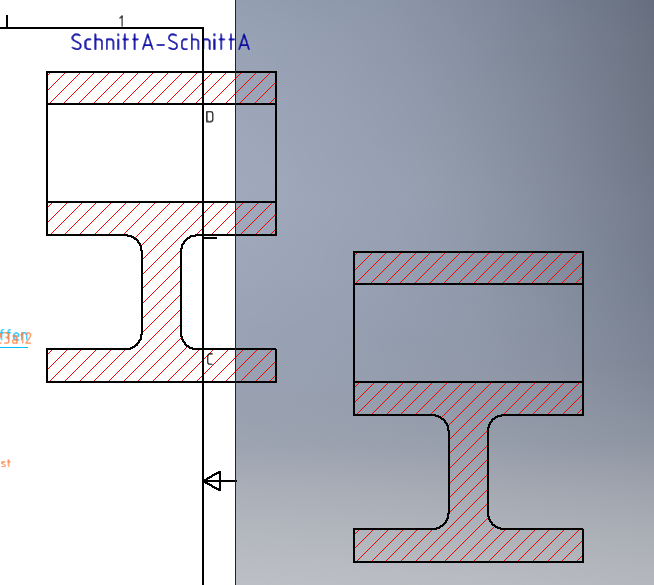


![2018-01-16 10_42_50-Autodesk Inventor 2016 - [394483_Stirnblech_Öl-Seite_unten_523513].png 2018-01-16 10_42_50-Autodesk Inventor 2016 - [394483_Stirnblech_Öl-Seite_unten_523513].png](https://forums.autodesk.com/t5/image/serverpage/image-id/450341iB5BDD65CFBA9D83F/image-size/large?v=v2&px=999)
![2018-01-16 10_43_23-Autodesk Inventor 2016 - [394483_Stirnblech_Öl-Seite_unten_523513].png 2018-01-16 10_43_23-Autodesk Inventor 2016 - [394483_Stirnblech_Öl-Seite_unten_523513].png](https://forums.autodesk.com/t5/image/serverpage/image-id/450340iCEB808D48FD948C0/image-size/large?v=v2&px=999)
![2018-01-16 10_43_42-Autodesk Inventor 2016 - [394483_Stirnblech_Öl-Seite_unten_523513].png 2018-01-16 10_43_42-Autodesk Inventor 2016 - [394483_Stirnblech_Öl-Seite_unten_523513].png](https://forums.autodesk.com/t5/image/serverpage/image-id/450342i155CFFD6D3F36337/image-size/large?v=v2&px=999)